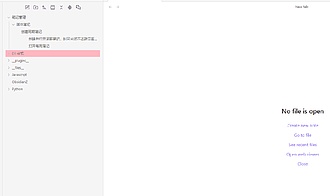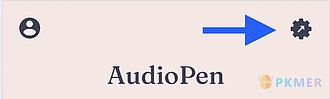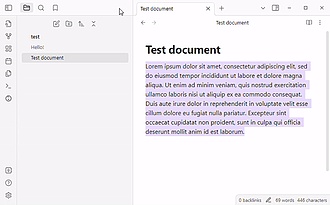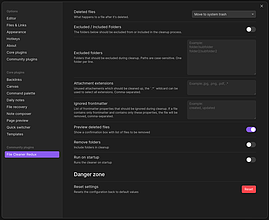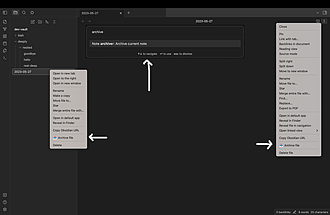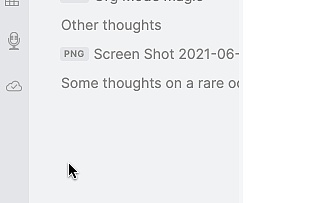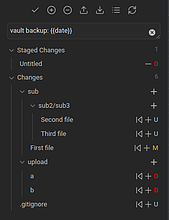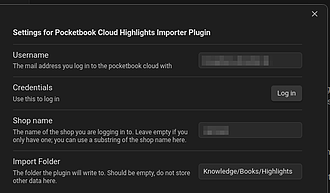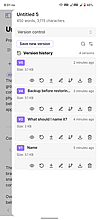Post by tag
按标签聚合
包含 # 备份 的文章列表
Note Sync
在各个仓库之间同步笔记或插件。
该插件支持在多个 Obsidian 库之间同步笔记或插件,主要功能是实现跨库数据同步,解决用户在多设备或多场景下需要手动复制粘贴的痛点,适用于需要在不同库中保持笔记一致性或插件配置统一的场景,尤其适合团队协作或多设备办公的用户。通过自动化同步机制,该插件简化了数据迁移和备份流程,确保工作流无缝衔接。 同步文件或文件夹: To sync a file or folder: 1. 在文件列表中,右键点击文件或文件夹; Right-click the file or folder in the file li

ZigHolding
Pkmer
Self-hosted LiveSync 自托管同步服务插件
社区实施自托管的Livesync。立即将您的保险库更改反映到其他设备上。请确保禁用其他同步解决方案,以避免内容损坏或重复。
Obsidian 插件 Self-hosted LiveSync 是一个由社区实现的同步插件,能够将你的 Vault 更改立即反映到其他设备上。主要功能包括可视化冲突解决器、设备之间几乎实时的双向同步、支持端到端加密等。适用于需要出于安全考虑保持笔记完全自托管的研究人员、工程师和开发人员,或者任何希望确保笔记完全私密的用户。使用前请务必备份 Vault,并注意不要同时启用其他同步解决方案,以避免内容损坏或重复。此外,该插件并非备份解决方案,不建议依赖于此进行备份。如果设备存储空间不足,可能会导致数据库损坏。对于隐藏文件或其他不可见文件,不会保存

愿风
Pkmer
AudioPen Sync
Sync notes from AudioPen.
AudioPen Sync AudioPen-Obsidian Sync插件是一款连接Obsidian笔记软件和AudioPen服务的工具。用户可以通过该插件将AudioPen中的笔记同步到Obsidian中。插件的安装和配置非常简单,用户只需从GitHub下载插件、注册AudioPen服务并生成登录令牌,然后在Obsidian插件设置中使用该令牌登录,并将生成的Webhook URL添加到AudioPen的设置中。插件还支持自定义模板,用户可以根据需要创建和编辑模板,以便在Obsidian中更好地管理和展示AudioPen

AI
Pkmer
BackItUp
Quickly make a copy or snapshot of a note.
该插件允许用户快速复制或快照笔记,以便备份重要笔记或记录修改历史。用户只需右键点击笔记,即可选择“复制”或“快照”选项,分别在原位置或自定义文件夹创建备份。这个功能方便用户在修改前备份重要内容,或者记录笔记的变化。适用于需要频繁备份或记录修改历史的用户。

AI
Pkmer
Checkbox Autochecker
在各个仓库之间同步笔记或插件。
Checkbox Autochecker 自动同步 Obsidian 中 Markdown 文件里的父子复选框状态,支持多种层级任务列表的状态传播。 适用于使用 Obsidian 记录任务清单,且任务存在父子层级关系的场景。 1. 可根据子任务完成情况自动勾选或取消勾选父任务。 2. 支持向下传播,即切换父任务状态时自动同步子任务。 3. 提供三种同步模式:宽松模式(仅子到父传播)、部分严格模式(切换父任务仅更新未勾选子任务)、严格模式(切换父任务覆盖所有子任务状态)。 4. 实时响应输入,全面支持嵌套清单和

AI
Pkmer
Clone Vault
克隆当前保险库,通过复制设置和文件夹结构而不包含笔记内容。
Clone Vault插件允许用户轻松复制当前Obsidian库的设置和文件夹结构,而不包含笔记内容。它的主要功能包括自动检测并复制设置文件夹(如.obsidian),保留完整的工作区配置;保留库的文件夹结构;可选择性地复制特定文件夹的内容,如模板和资源。使用场景包括创建新库时希望保留原库的配置和结构,特别适合需要快速搭建类似环境的用户。通过简单的设置,用户可以快速命名并创建新库,解决了手动复制设置和文件夹结构的繁琐问题。

AI
Pkmer
Cloud sync
None
该插件支持将 Obsidian 笔记自动同步到多种云盘服务,提供端到端 AES - 256 加密。具备 WebDAV 支持、智能双向同步、自动与定时同步、选择性同步等功能,还能处理文件创建、修改、删除操作及冲突。 适用于需要在不同设备间同步笔记,且注重笔记隐私安全的用户,如知识管理、写作创作等场景。

AI
Pkmer
Differential ZIP Backup
Back our vault up with lesser storage.
Differential ZIP Backup Differential ZIP Backup 是 Obsidian 的一个备份插件,可以将修改过的文件存储到 ZIP 文件中。用户可以通过命令面板执行 "Create Differential Backup" 创建备份,通过 "Restore from backups" 还原文件。插件提供了设置选项,包括自动备份、备份文件夹、还原文件夹等。备份信息存储在 backupinfo.md 中,包含文件信息和历史记录。ZIP 文件会根据修改情况生成,用户可以轻松找到需要的文件。该插件

AI
Pkmer
Ffmpeg Converter
将最常用的文件格式转换为另一种格式,以优化您的存储空间。
Obsidian FFMPEG Converter 插件旨在帮助用户优化其笔记库空间,支持将图片、视频转换为更紧凑的格式或降低质量,从而显著减小文件大小,最多可减少70%的存储空间。该插件利用强大的开源工具FFMPEG进行文件转换,支持的格式包括多种常见的图片(如 .png, .jpg, .gif 等)和视频格式(如 .mp4, .mov 等)。使用此插件前,请务必备份您的笔记库。安装时需先安装FFMPEG,并将其路径添加到环境变量中。该插件适合需要管理大量媒体文件的用户,帮助他们更有效地利用存储空间。

AI
Pkmer
File Cleaner Redux
帮助您清理保险库中的空文件和未使用的附件。
File Cleaner Redux Obsidian 插件“File Cleaner Redux”是一个帮助用户清理空文件和未使用附件的工具。它可以根据用户定义的规则,删除大小为 0 字节的 Markdown 文件和指定类型的附件文件,还可以递归删除空文件夹。用户可以选择删除文件的位置,包括移动到系统垃圾箱、移动到 Obsidian 垃圾箱或永久删除。插件还提供了文件和文件夹删除的预览功能,并支持在启动时自动运行。使用插件时,用户可以点击“File Cleaner”菜单图标或设置快捷键来执行清理命令。该插件可以解决 Obs

AI
Pkmer
Git Integration
Easily backup vault on a remote repository.
Git Integration Obsidian Git Integration Plugin 是一个为 Obsidian(<https://obsidian.md>)设计的 Git 集成插件,允许用户轻松地将他们的 Obsidian vault 备份到远程存储库。该插件适用于 Windows 10+,需要在本地系统中安装 Git。 使用该插件,用户可以通过点击“Open git menu”来打开 git 菜单,选择“Git init”设置远程存储库,创建提交,以及将新更改同步到远程存储库。用户可以通过简单的操作,轻松备份

AI
Pkmer
Local Backup
Obsidian 启动时自动创建保险库的备份。
Obsidian 本地备份插件在 Obsidian 启动时自动创建备份。用户可以通过在 Obsidian Community 插件中搜索“Local Backup”并安装插件来快速安装插件。安装完成后,插件会在 Obsidian 启动时自动生成备份。此插件的功能是自动备份 Obsidian 的数据,解决了用户可能因为误操作或其他原因导致数据丢失的问题。用户可以使用此插件来保护他们的 Obsidian 数据,并在需要时恢复到之前的版本。

AI
Pkmer
Memos Sync
与您的备忘录保持同步。
Obsidian Memos 插件是 Obsidian 的一个插件,可以让你与Memos同步。只需在插件设置中输入你的 OpenAPI,然后就可以点击左侧的按钮来同步你的备忘录了。你可以在 Memos 的设置中找到你的 OpenAPI。这个插件的功能是让用户能够在 Obsidian 中同步他们的备忘录,解决了备忘录跨平台同步的问题,非常适合那些需要在不同设备上访问备忘录的用户。

AI
Pkmer
Note archiver
将您的笔记存档到另一个文件夹的工具
Note archiver Obsidian 笔记归档插件是一个简单的笔记归档工具,可以帮助用户将文件移动到不同位置,保持工作区整洁。插件提供了在命令面板、编辑器菜单和文件菜单中的归档按钮,用户可以轻松将文件移动到特定文件夹。用户可以选择按年份或月份对归档文件进行分组,实现更加有序的归档管理。未来将支持不同部分的设置、根据文件名中的日期进行归档、代码优化和解除归档等功能。适用于需要整理笔记、保持工作区整洁的用户。

AI
Pkmer
Aut-O-Backups
自动备份您整个保险库到Dropbox。
Aut-O-Backups Obsidian Aut-O-Backups 插件可自动备份整个 Vault 到 Dropbox,每 20 分钟备份一次。备份存储在指定文件夹中,防止与临时备份冲突。用户可随时点击图标手动备份。插件可排除非 md、org、txt 格式文件。需要 Dropbox 权限,只写入文件。插件重命名为符合品牌指南。可手动安装插件。适用于需要自动化备份 Obsidian Vault 到 Dropbox 的用户,解决了手动备份繁琐的问题。

AI
Pkmer
Obsidian Git
可以通过与 GitHub 等其他远程存储库集成,实现版本控制、内容同步及备份。Obsidian Git 支持多人协作,可以在团队中共享笔记,可快速跟踪文档的历史修改情况,并能够进行版本回滚。
Obsidian Git Obsidian Git 是一个插件,可以将 Obsidian.md vault 备份到远程 Git 仓库(例如 GitHub 上的私有仓库)。该插件具有自动备份、在 Obsidian 启动时从远程仓库拉取更改、为拉取/推送更改分配快捷键等功能。它还可以通过 Git 子模块管理不同的仓库,并提供源代码控制视图和历史视图来管理和查看提交和更改的文件。该插件解决了 Obsidian 用户备份和版本控制的需求,适用于个人和团队使用。

AI
Pkmer
Readwise Community
将Readwise突出显示同步到您的笔记中
Obsidian Readwise 插件是一个非官方插件,用于将 Readwise 的亮点同步到您的 Obsidian Vault 中。该插件可以在 Obsidian 启动时同步亮点,更新现有笔记,通过模板自定义笔记头和亮点,以及映射作者。用户只需配置 API 令牌,即可将 Readwise 的亮点同步到 Vault 中。插件还支持作者映射和自定义模板,为用户提供了更多控制和个性化选项。此插件解决了将 Readwise 的亮点整合到 Obsidian 笔记中的问题,适用于需要将阅读数据整合到笔记中的用户。

AI
Pkmer
BetaX NAS Sync
保持Vault与您家庭内联网上的NAS同步。
BetaX Obsidian NAS Sync 插件旨在帮助用户将 Obsidian Vault 与家庭内网的 NAS 进行同步,适合有 NAS 作为存储中心的用户。该插件支持多种使用场景,包括将本地 Vault 同步到 NAS,或从 NAS 更新本地 Vault。用户需注册 NAS 以获取 NAT.ID,设置连接密码,并根据具体情况选择相应的配置计划。此插件解决了数据在不同设备间的同步问题,确保用户能够方便地管理和访问其笔记资料。使用该插件,用户可享受更高效的知识管理体验。

AI
Pkmer
Password Protection
用密码保护您的私人笔记和日记,无需加密,无需解密。
Obsidian 密码保护插件可在不加密、解密的情况下保护私人笔记和日记,防止他人窥探。插件不修改笔记内容,仅需设置密码保护路径,输入正确密码即可打开受保护的笔记。可在 Windows 和 iOS 系统上使用,通过简单步骤安装和配置。适合需要保护私密笔记内容的用户,解决了他人偷看笔记的问题,提供了简单有效的保护机制。

AI
Pkmer
Peekaboo
通过设置密码来隐藏文件以保护您的隐私。
Peekaboo 是一款专为 Obsidian 设计的插件,旨在增强隐私保护。用户可以通过设置密码来隐藏特定文件和文件夹,轻松管理其可见性。该插件支持逐个文件或整文件夹的隐藏,并允许使用通配符进行模式匹配。用户可通过直观的命令面板或便捷的图标快速切换可见性。 虽然 Peekaboo 提供了视觉上的隐私保护,但并不加密文件。为增强安全性,建议结合使用 Obsidian 的“排除文件”功能,以防止隐藏项出现在搜索结果和图表视图中。此插件特别适合需要保护敏感信息的用户。

AI
Pkmer
Perilous Writing
持续写作,否则将失去所有进展。
Obsidian 插件 "Perilous Writing" 要求用户持续写作,否则将删除所有进度。在键盘敲击后开始会话,停止写作 5 秒后会话内容将被删除。插件提供短会话和长会话选项,会话进度显示在编辑器顶部。只有新增字符才能重置计时器,退格键不会。适用于需要提高写作效率、防止拖延的场景。通过手动或源码安装。受到 Manu Ebert 的 "The Most Dangerous Writing App" 启发。

AI
Pkmer
Pocketbook Cloud Highlight Importer
将您的Pocketbook Cloud帐户中的笔记和高亮导入到您的保险库中。
Pocketbook Cloud Highlight Importer Obsidian Pocketbook Cloud Highlights 插件可以将您在 Pocketbook Cloud 账户上创建的笔记和高亮导入到您的 Obsidian Vault 中。该插件需要 "dataview" 插件的支持,并且不会检查是否已安装。它适用于使用密码登录的情况。 插件的工作方式如下: 安装完成后,您需要在设置页面填写用户名,并点击 "Log in" 开始登录过程。登录过

AI
Pkmer
Remove Empty Folders
轻松删除空文件夹。
这是一个 Obsidian 插件,可以轻松删除空文件夹。使用该插件可以在文件资源管理器中选择要删除空文件夹的文件夹,右键点击选择“删除空文件夹”,即可删除空文件夹。需要注意的是,在运行插件之前一定要备份 Obsidian 数据,因为在最坏的情况下可能会丢失数据。此插件的局限性在于它只能删除执行时为空的文件夹,因此可能需要多次运行才能删除所有空文件夹。如果意外删除了文件夹,可以在 ObsidianValtPath/.trash 文件夹中查找并恢复。这个插件解决了删除 Obsidian 中空文件夹的问题,方便用户整理笔记和文件。

AI
Pkmer
Rsync
用Rsync同步笔记,还能自动备份哦!
Rsync Rsync Plugin 是一款基于 rsync 工具的 Obsidian 插件,支持跨设备同步文件和文件夹,并提供自动化定时备份功能。其主要特性包括双向同步(推送本地到远程或拉取远程到本地)、模拟运行(预览同步变更而不实际执行)、定时同步、自定义排除文件/目录、同步日志记录以及 SSH 支持(支持密码或私钥认证)。该插件适用于需要在多设备间安全同步笔记或自动化备份的用户,尤其解决了手动同步效率低、易出错的问题。Windows 用户可通过 WSL 安装 rsync 后配置路径使用。插件提供图形化界面设置同步方向、

AI
Pkmer
Share as ZIP
分享笔记及其链接作为一个压缩文件夹。
Share as ZIP 是一款 Obsidian 插件,旨在便捷地将笔记及其关联笔记打包成一个 ZIP 文件,便于分享和备份。其主要功能包括:自动收集当前笔记及所有链接的笔记,压缩为单一 ZIP 文件,并提供保存对话框以选择保存位置。该插件特别适合需要导出笔记及相关内容的用户,帮助解决笔记分享和数据备份的需求。使用时,只需打开笔记,调用命令面板选择“Share Note as ZIP”,即可快速完成操作。

AI
Pkmer
Simple Archiver
把那些陈旧、没用的笔记和文件夹移到它们该去的存档区。
Simple Archiver 是一款 Obsidian 插件,主要用于将老旧笔记或文件夹移动到用户配置的归档文件夹中,并保持相对路径结构。该插件通过命令面板的 Simple Archive: Move to archive、文件右键菜单的 Move to archive 或批量操作的 Move all to archive 实现归档功能,适用于清理冗余内容或整理长期未使用的笔记。其核心特性包括支持多文件归档、路径保留及冲突处理(如同名文件可替换或重命名),解决了用户手动整理归档效率低下的问题。未来计划增加文件夹合并、文件

AI
Pkmer
Simple Password
用密码保护你的仓库。
Simple Password 是一款 Obsidian 插件,主要功能是通过密码保护您的保险库,防止他人窥探,其特性包括:支持设置密码锁定保险库、自动锁定(在无操作后)、提供两种隐私模式(模糊效果或关闭受影响的标签页)、可针对特定路径进行保护、支持多种锁定方式(命令、快捷键、功能区按钮及URL)、防止页面预览核心插件、嵌入内容和搜索功能泄露信息,并可选择锁定图谱视图,同时保持与主题的良好兼容性。该插件适用于需要临时限制他人访问特定笔记的场景,但需注意它并不加密文件,仅提供界面层的防护。插件加载时默认锁定状态,解锁后正常访

AI
Pkmer
Sync config folder to common folder
同步配置文件夹中的内容到公共文件夹,用于备份或其他目的。
Obsidian Sync ConfigFolder to CommonFolder 是一个 Obsidian 插件,用于将配置文件夹的内容同步到普通文件夹中,以进行备份或其他用途。该插件解决了 Obsidian 配置文件夹必须以点号(.)开头的限制,以及某些同步工具不支持同步以点号(.)开头的文件夹的问题。插件提供了 Sync 命令来将配置文件夹的内容同步到普通文件夹中,并支持使用 Restore 命令从普通文件夹中恢复配置文件夹。普通文件夹的设置支持相对路径和绝对路径,相对路径是基于当前 Vault 的根文件夹。这个插件可

AI
Pkmer
sync-db-os
For synchronization between multiple platforms
Obsidian同步插件可实现多平台同步功能,包括自动上传本地图片至对象存储并更新链接、冲突解决、大文件上传等功能。支持MongoDB和CouchDB数据库,腾讯云和阿里云对象存储。使用cos-js-sdk-v5、crypto-js、diff等库。安装简便,配置settings后即可运行。使用方法包括本地图片上传、冲突解决和大文件上传。用户可通过提交issue或pull request来改进项目。插件遵循MIT许可。

AI
Pkmer
Sync Vault CE
和云盘快速又安全地同步。
Sync Vault 是一款基于云存储的 Obsidian 笔记库同步插件,提供端到端加密确保数据安全,支持精确控制文件同步并直观显示文件状态,目前兼容阿里云盘等平台。该插件通过用户友好的界面让用户完全掌控同步过程,解决用户在跨设备同步笔记时的隐私和安全问题,适用于需要安全备份或多设备访问笔记的场景。安装后可通过插件市场快速配置,支持手动/自动同步模式,并允许设置加密密码(丢失将无法恢复数据)。未来计划扩展更多云平台(如WebDAV、OneDrive)并优化同步引擎,同时提供自托管服务选项。

AI
Pkmer
VaultSync
把仓库和云存储服务提供商进行同步。
VaultSync 是一款 Obsidian 插件,可将您的本地仓库与云端存储服务(目前仅支持 Dropbox)进行双向同步,支持桌面端和移动端使用。该插件通过 Dropbox JavaScript SDK 实现交互,允许用户选择远程仓库路径,自动同步本地与云端文件:同名同内容的文件保持不变,同名不同内容的文件以最新修改时间为准同步,云端独有的文件会下载到本地,本地独有的文件会上传到云端。该插件解决了用户在多设备间手动同步 Obsidian 笔记的痛点,特别适合需要跨设备实时访问和编辑笔记的场景,安装后通过侧边栏快捷连接 D

AI
Pkmer
Version Control
这是一个基于本地快照的版本控制系统。它能让你为任意笔记创建有限数量的版本。
Version Control Version Control 这是一个基于本地快照的版本控制系统,可在 Obsidian 内为笔记创建、管理和恢复不同版本,避免因修改内容而丢失好想法。 适用于需要不断修改同一笔记,追求内容完美,需创建同一内容多个变体的场景,比如写作时反复打磨文章、研究时不断完善观点记录等。 当你在编辑笔记过程中,为防止误删或想保留不同思路的内容时,可随时使用该插件创建版本。在对比不同版本时,可灵活切换卡片视图或列表视图,以便更清晰地查看各版本情况。

AI
Pkmer
Wayback Archiver
通过互联网档案馆(Wayback Machine)自动存档网页链接,并在笔记中附上存档版本。
Wayback Archiver 是一款 Obsidian 插件,能够通过 Wayback Machine 自动存档网页链接并在笔记中附加存档版本,主要功能包括自动扫描笔记中的 Markdown、HTML 和纯文本链接,调用 Archive.org 的 SPN API v2 进行存档,并支持自定义存档链接格式(如添加日期标记)。该插件提供多场景覆盖:可针对当前笔记、选中文本或整个库执行存档操作,支持通过过滤规则(路径、关键词、URL 正则)精准控制处理范围,并内置 URL 替换规则以修复链接问题。核心解决网页链接失效风险,

AI
Pkmer
Yet Another Obsidian Synchronizer
这是另一个使用Git来同步您的保险库内容的黑曜石同步器。
YAOS 是一个 Obsidian 插件,使用 Git 来同步你的笔记库内容。它提供了一个单一的同步按钮,处理所有 Git 操作,无需担心多个命令或复杂的工作流程。如果检测到本地库和远程仓库之间的冲突,YAOS 会提示你在继续同步之前解决这些冲突。插件设计简洁,仅提供你管理笔记库所需的 Git 功能,没有额外的复杂性。安装后,在 Obsidian 中会出现一个新的“同步”按钮,点击即可同步你的笔记库和远程 Git 仓库。如果无法自动解决冲突,插件会提示你手动解决后再次点击“同步”按钮完成同步。YAOS 可以帮助你简单直观地使用

AI
Pkmer